仍然还在使用 Word 2003 的用户,可能还不知道 Docx 是什么文件,更不知怎么打开。其实,仔细观察可以发现,只不过在 Word 文档扩展名的后面多加了一个 x,仍然是 Word 文档,只是 Word......
2023-08-31 202 Docx文件打开
在我们的日常工作中,我们时常制作PPT,那么怎样使我们的幻灯片看起来丰富多彩呢,这就需要用到PPT的动画制作,具体怎么操作呢,一起来看一下吧。
首先单击工具栏中【插入】下的【形状】。
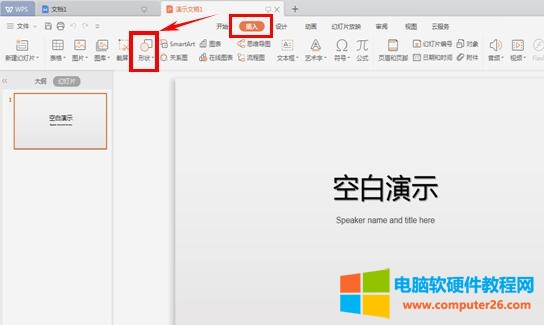
点击出现下拉菜单,添加自己需要的形状,在这里我们选择“书本”形状,单击就可以插入了。
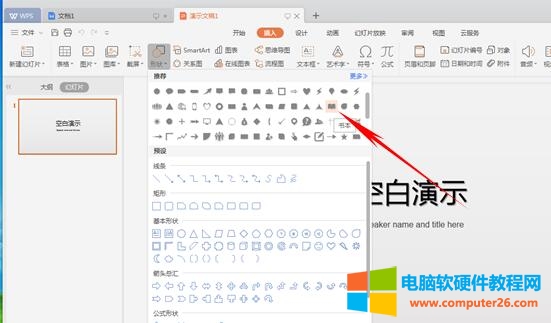
插入后我们单击工具栏【动画】下的【自定义动画】。
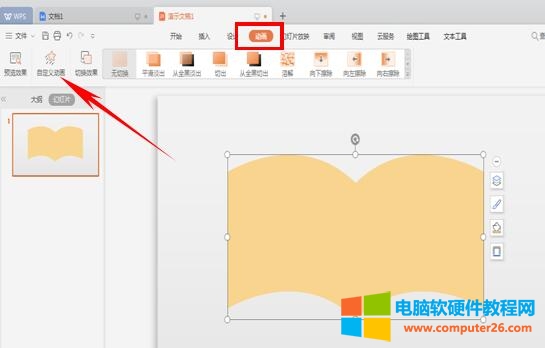
弹出自定义动画的工具栏后,我们发现有很多的效果可供我们选择,我们可以为动画选择一种或几种添加效果,在这里“进入”效果我们选择“缓慢进入”。
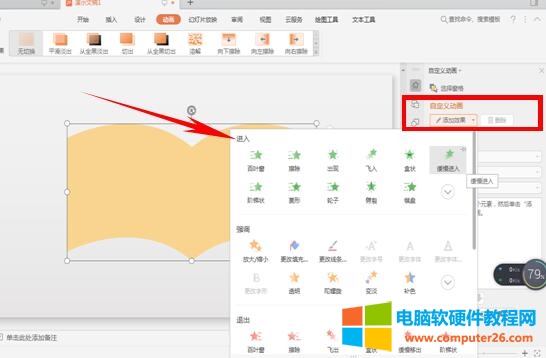
在“退出”效果中我们可以根据自己的需要选择。

这样PPT动画我们就制作好啦,可以单击幻灯片放映来查看动画效果,如此简单的动画制作,你学会了吗
相关文章

仍然还在使用 Word 2003 的用户,可能还不知道 Docx 是什么文件,更不知怎么打开。其实,仔细观察可以发现,只不过在 Word 文档扩展名的后面多加了一个 x,仍然是 Word 文档,只是 Word......
2023-08-31 202 Docx文件打开
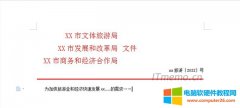
word红头文件如何制作?很多电脑办公族新手由于对办公软件不熟悉,都不知道怎么在word里面制作红头文件,下面就给大家分享word红头文件制作步骤图文教程,帮助大家快速解决问题。......
2022-09-29 203 word制作红头文件
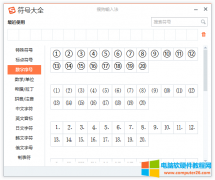
在使用Word或WPS排版文字的时候,经常会需要使用到带圆圈的字符,本文将给大家分享几种圈1到圈10怎么打的方法。 拼音输入法打圈1到圈10 第一步:将电脑的输入切换为拼音输入法(搜......
2023-05-21 223 圈1到圈10
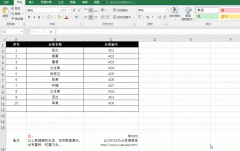
当我们录入或者处理大量数据时,难免会遇到一些数据重复的问题,下面就教大家几种方法如何快速地找出数据中的重复项。 条件格式 重复项填色工具 打开数据表,选中需要进行筛选......
2023-09-11 206 Excel 筛选出重复数据
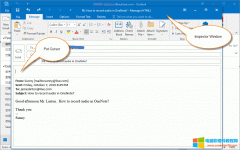
Outlook 本身已经提供有自动图文的功能。但无法实现这些自动图文同步到多台电脑上。 所有, Gem for OneNote v36 提供了一个新功能,来使用 OneNote 的页面作为 Outlook 的自动图文的功能。以......
2023-09-22 201 OneNote